A partire da Windows 11, versione 22H2, le cartelle note di Windows, ovvero Desktop, Documenti, Download, Immagini, Musica e Video, sono disponibili per impostazione predefinita come cartelle aggiunte in Accesso rapido in Esplora file Home e nel riquadro di spostamento sinistro. Queste cartelle predefinite non vengono più visualizzate in Questo PC per mantenere la visualizzazione attiva sulle unità e sui percorsi di rete del PC.
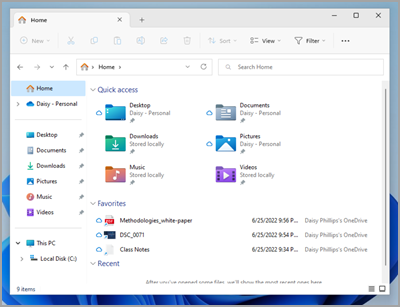
Ripristinare le cartelle note se sono state rimosse
Se rimuovi queste cartelle note di Windows e decidi di ripristinarle in seguito, ecco un modo semplice per ripristinarle in Accesso rapido in Home e nel riquadro di spostamento:
-
Seleziona Start > Esplora file oppure seleziona l'icona Esplora file sulla barra delle applicazioni.
-
Selezionare Home nel riquadro di spostamento sinistro.
-
Seleziona la freccia SU dai pulsanti di spostamento disponibili a sinistra della barra degli indirizzi. Questa visualizzazione mostra tutte e 6 le cartelle note di Windows: Desktop, Documenti, Download, Immagini, Musica e Video.
-
Seleziona e tieni premuto (o fai clic con il pulsante destro del mouse) sulla cartella che vuoi ripristinare e seleziona Aggiungi ad Accesso rapido dal menu di scelta rapida.
La cartella sarà ora disponibile nel riquadro di spostamento e in Esplora file Home.
Ripristinare il riquadro di spostamento sinistro se è stato nascosto
Se il riquadro di spostamento sinistro è stato nascosto e si vuole renderlo visibile nella finestra Esplora file, è possibile visualizzarlo di nuovo con la procedura seguente:
-
Seleziona Start > Esplora file oppure seleziona l'icona Esplora file sulla barra delle applicazioni.
-
Selezionare Visualizza dalla barra dei comandi.
-
Selezionare Mostra, quindi riquadro di spostamento.
Il riquadro di spostamento dovrebbe ora essere visibile nella finestra Esplora file.










